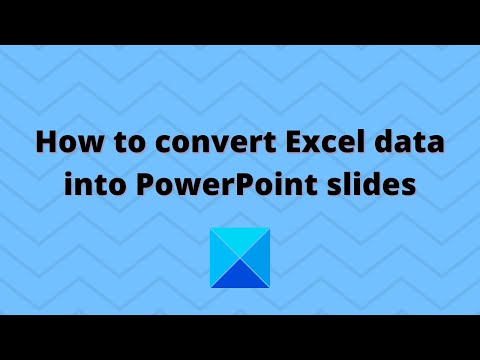यह wikiHow आपको सिखाता है कि Skype के मोबाइल और डेस्कटॉप संस्करणों के माध्यम से Skype चैट से अपने ऐप दृश्य में भेजे गए संदेशों को कैसे हटाया जाए। हालाँकि, यह प्रक्रिया Skype चैट थ्रेड हटाने की प्रक्रिया के समान नहीं है। आप उन संदेशों को हटा नहीं सकते जो अन्य लोग आपको भेजते हैं, लेकिन आप उन संदेशों को हटा सकते हैं जिन्हें आप प्राप्तकर्ता को भेजते हैं ताकि उन्हें इसे देखने की आवश्यकता न पड़े।
कदम
विधि 1 में से 3: स्काइप मोबाइल संस्करण के लिए

चरण 1. स्काइप खोलें।
स्काइप ऐप को नीले रंग की पृष्ठभूमि पर एक सफेद "एस" आइकन द्वारा दर्शाया गया है। जब तक आप अपने खाते में लॉग इन हैं, तब तक आवेदन का मुख्य पृष्ठ खुल जाएगा।
यदि नहीं, तो खाते तक पहुंचने के लिए फ़ोन नंबर (या ईमेल पता) और पासवर्ड दर्ज करें।

चरण 2. चैट टैब चुनें।
यह टैब स्क्रीन के शीर्ष पर प्रदर्शित होता है।

चरण 3. एक चैट का चयन करें।
उस संदेश के साथ चैट थ्रेड को स्पर्श करें जिसे आप हटाना चाहते हैं।

चरण 4. उस संदेश का पता लगाएँ जिसे आप हटाना चाहते हैं।
यदि आप जो संदेश चाहते हैं वह पुराना है, तो आपको थ्रेड को नीचे स्क्रॉल करना पड़ सकता है।

चरण 5. संदेश का चयन करें और दबाए रखें।
कुछ देर बाद एक पॉपअप मेनू खुलेगा।

चरण 6. निकालें का चयन करें।
यह विकल्प मेनू के नीचे दिखाया गया है।
Android डिवाइस पर, "स्पर्श करें" संदेश हटाएं ”.

चरण 7. संकेत मिलने पर निकालें का चयन करें।
चयनित संदेश चैट थ्रेड से हटा दिया जाएगा। न तो आप और न ही प्राप्तकर्ता अब संदेश देख सकते हैं।
Android डिवाइस पर, "चुनें" हां ”.
विधि 2 का 3: स्काइप डेस्कटॉप संस्करण के लिए

चरण 1. स्काइप खोलें।
इसे खोलने के लिए नीले रंग की पृष्ठभूमि पर सफेद "S" जैसा दिखने वाला Skype आइकन क्लिक करें. जब तक लॉगिन जानकारी सहेजी जाती है, स्काइप मुख्य पृष्ठ खुल जाएगा।
यदि नहीं, तो खाते तक पहुंचने के लिए अपना ईमेल पता (या फोन नंबर) और स्काइप खाता पासवर्ड दर्ज करें।

चरण 2. चैट का चयन करें।
विंडो के बाईं ओर बार से किसी संपर्क या चैट पर क्लिक करें। उसके बाद चैट थ्रेड प्रदर्शित होगा।

चरण 3. वह संदेश खोलें जिसे आप हटाना चाहते हैं।
चैट थ्रेड को तब तक ब्राउज़ करें जब तक आपको वह संदेश न मिल जाए जिसे आप हटाना चाहते हैं।
सुनिश्चित करें कि संदेश वही है जो आपने भेजा है।

चरण 4. संदेश पर राइट-क्लिक करें।
उसके बाद, एक ड्रॉप-डाउन मेनू खुल जाएगा।
मैक कंप्यूटर पर, संदेश के दाईं ओर तीन-बिंदु वाले "⋮" आइकन पर क्लिक करें।

चरण 5. निकालें क्लिक करें।
यह बटन ड्रॉप-डाउन मेनू के नीचे दिखाई देता है। चयनित संदेश चैट थ्रेड से हटा दिया जाएगा। न तो आप और न ही प्राप्तकर्ता इसे अब और देख सकते हैं।
यदि विकल्प " हटाना " या " संदेश हटाएं "अनुपलब्ध है या धुंधला दिखाई देता है, संदेश को हटाया नहीं जा सकता।
विधि 3 का 3: Skype ऑनलाइन (वेब) संस्करण के लिए

चरण 1. स्काइप वेब वेबसाइट खोलें।
अपने कंप्यूटर के वेब ब्राउज़र के माध्यम से https://web.skype.com/ पर जाएं। यदि आप पहले से ही अपने खाते में साइन इन हैं तो एक स्काइप चैट सूची प्रदर्शित होगी।
यदि नहीं, तो जारी रखने से पहले अपना Microsoft खाता ईमेल पता और पासवर्ड दर्ज करें।

चरण 2. चैट का चयन करें।
पृष्ठ के बाईं ओर, उस संदेश वाली चैट पर क्लिक करें जिसे आप हटाना चाहते हैं।

चरण 3. संदेशों के लिए खोजें।
थ्रेड को तब तक स्वाइप करें जब तक आपको वह संदेश न मिल जाए जिसे आप हटाना चाहते हैं।

चरण 4. संदेश पर राइट-क्लिक करें।
इसके बाद एक ड्रॉप-डाउन मेन्यू खुलेगा।
- यदि आपके माउस में राइट-क्लिक बटन नहीं है, तो माउस के दाईं ओर क्लिक करें या बटन को क्लिक करने के लिए दो अंगुलियों का उपयोग करें।
- यदि माउस के बजाय ट्रैकपैड का उपयोग किया जाता है, तो ट्रैकपैड को स्पर्श करने के लिए दो अंगुलियों का उपयोग करें या डिवाइस के निचले दाएं भाग को दबाएं।

चरण 5. संदेश निकालें क्लिक करें।
यह विकल्प ड्रॉप-डाउन मेनू में प्रदर्शित होता है। संदेश आपके स्काइप चैट थ्रेड और प्राप्तकर्ता से हटा दिया जाएगा।
टिप्स
अगर आपको किसी से अवांछित संदेश मिलते हैं, तो आप उन्हें अपनी संपर्क सूची से हटा सकते हैं या उनकी प्रोफ़ाइल को ब्लॉक कर सकते हैं।
चेतावनी
- आप संदेशों को हटाना रद्द नहीं कर सकते हैं और हटाए गए संदेशों को पुनर्प्राप्त नहीं किया जा सकता है।
- यदि आप Skype मोबाइल ऐप के माध्यम से कोई संदेश हटाते हैं, तो वह अभी भी Skype के डेस्कटॉप संस्करण (और इसके विपरीत) पर देखने योग्य हो सकता है। इसके अतिरिक्त, मोबाइल उपकरणों पर संदेशों को हटाना कभी-कभी आपको डेस्कटॉप स्काइप ऐप में संदेशों को हटाने से रोकता है।